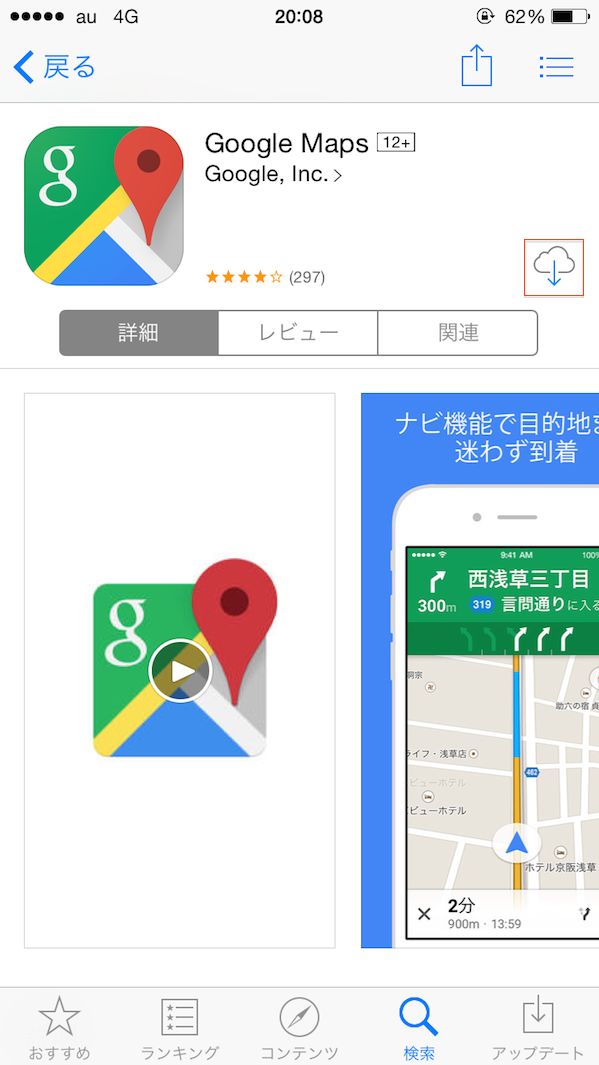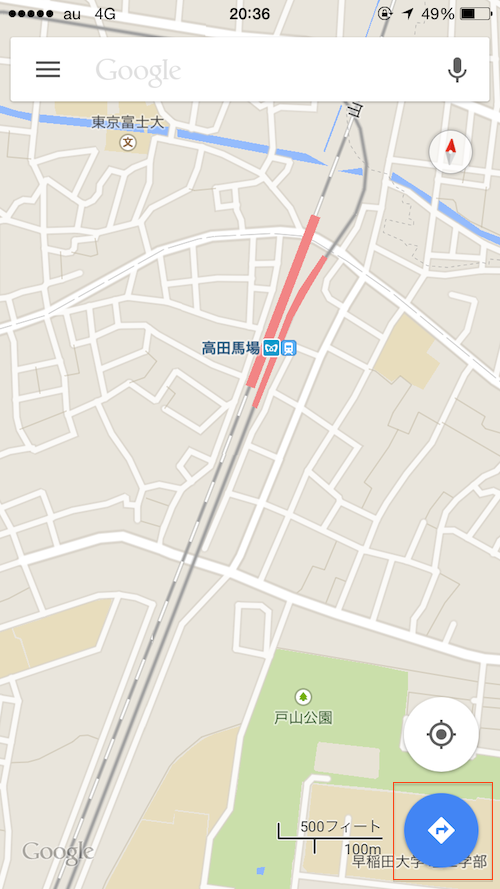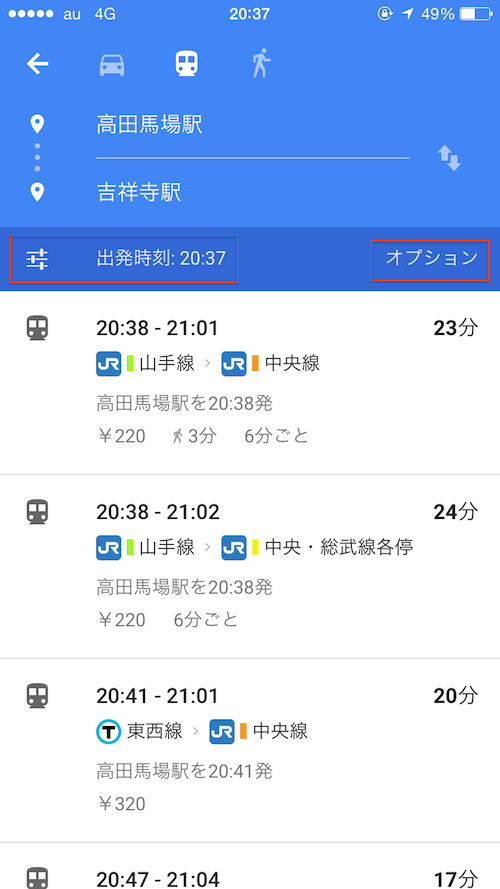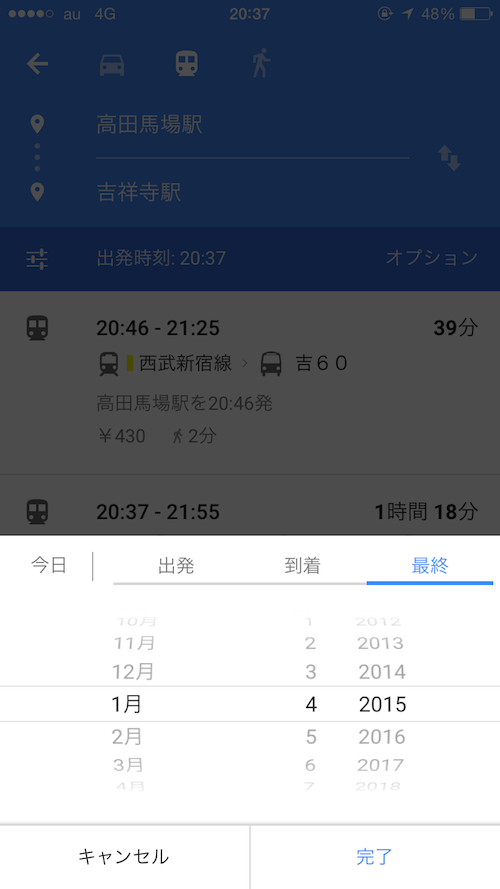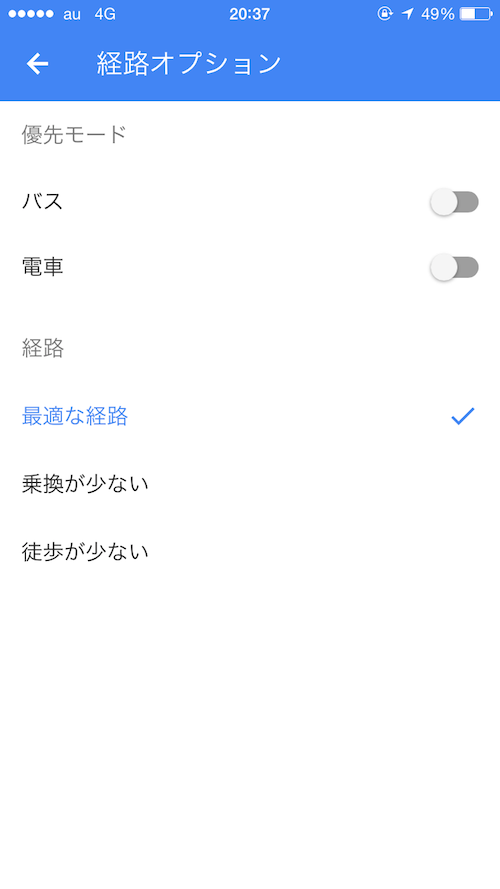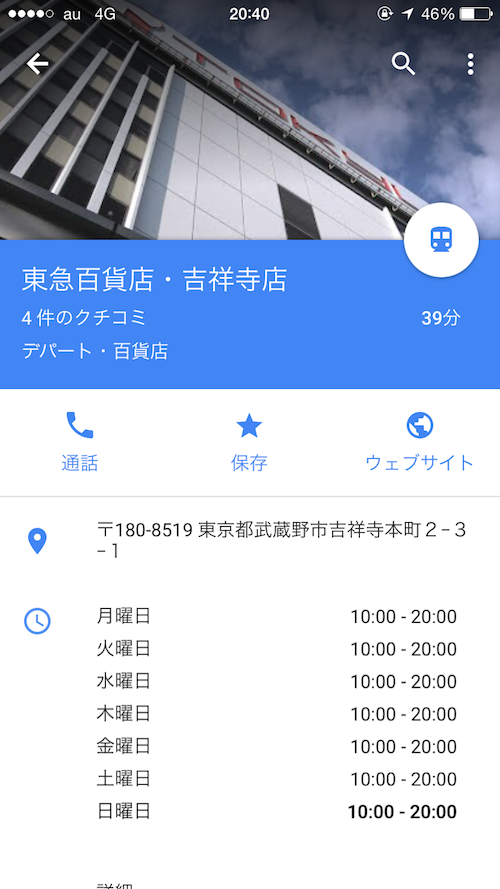ちゃんと知ってる?今更聞けないGoogleマップの使いたおす方法
こんにちは!
年末年始も1週間が過ぎ、そろそろ生活も落ち着いてきた頃でしょうか?
仕事初めや、年末年始にできなかった買い物や新年会など、
外出の機会も増える時期ですね。
ところで皆さんは待ち合わせや初めての場所に行く時、Googleマップを使ってますか?
「もちろん!」という方にも、駅の乗り換え案内は別のアプリを立ち上げて、
その後最寄り駅から現地までGoogle mapって方もおられるんじゃないでしょうか?
実はわざわざ別のアプリを立ち上げなくても、Google mapだけで
電車の経路案内や合計所要時間などの計測が可能なんです。
というわけで、今回は久しぶりに今更聞けないシリーズ。
基本的なGoogleマップの使い方を紹介したいと思います。
「もう知ってるよ~」って方も復習がてら読んでいただけると、これ幸い。
目次
Googleマップとは
インストールしてみよう
目的地まで行ってみよう!
移動以外にもこんなに使える!?
まとめ
Googleマップとは
Google mapとは、iPhone、androidなどに対応した無料定番地図アプリです。
地図として利用するだけでなく、経路案内、電車の案内、施設検索、ストリートビューなどの利用も可能です。
インストールしてみよう
無料なのでインストール方法は簡単です。
使用端末にそったアプリ(iPhoneならApp Store、androidならGoogle play)に
Googleマップと入力し、インストールするだけ!
これだけで非常~に便利な地図アプリがインストールできちゃいますV(^_^)V
目的地まで行ってみよう
Googleマップの移動方法ですが、こちらも簡単!
矢印のボタンを押し、移動元+目的地を入力し移動手段(車、公共機関、徒歩)を
選んで決定するだけ♫
車の場合は渋滞情報、公共機関のときは乗り換え位置や線路など
いくつかのルートからそれぞれの所要時間、金額を抽出し、候補としてあげてくれます(o_o)
もちろん終電検索もお手の物( ^ω^ )
次の駅まで何駅かなども表示されるだけでなく、優先をバスにしたり、乗り換えの少なさに切り替えるオプションも付いてます\(^o^)/
到着地を駅でなく、自宅などの住所にするとちゃんと駅からその地点までの
徒歩時間も計算してくれるので、超便利です( ^ω^ )
移動以外にもこんなに使える!?
上記のように移動手段にかかせないGoogleマップですが、
移動以外にも良い機能が備わっています。
それは、、、施設探索機能です♫
どういう機能かというと地図画面でコンビニやファミレスなど
入力して検索するとマップ上に印をつけ示してくれます( ^ω^ )
位置を示してくれるだけでなく、お店の場合は営業時間も記載してるので助かります\(^o^)/
ドライブ中、目的地が近づいた時のパーキング検索なんかにも重宝しますよ♫
そして何と言ってもストリートビュー!!
唯一無二の機能です!
目的地の周り、移動した景色を確認できるので、迷わずにたどり着くことができます。
また過去に行った旅先の風景を見て懐かしんだりというマイナーな楽しみ方もありますよ\(^o^)/
ちなみにサンプル画はiPhone商店吉祥寺店の目の前にあるパルコさんです♫
まとめ
移動は意識せずに皆さんが毎日していることと思いますが、
あまり知らない場所に行くのは難しいですよね。
また意外によく知っている道にも新しい発見があるかもしれません\(^o^)/
効率的に移動するために是非使ってみてください♫
ちなみにiPhone商店はまだ高田馬場店しか出てこないので、
渋谷店、吉祥寺店ご希望の方はお手数ですがHPのアクセス手順をご覧ください\(^o^)/